设置DIGICERT提供的ETOKEN
了解如何设置代码签名DigiCert提供的硬件令牌。
在你开始之前
在开始之前,请确保您满足以下先决条件:
DigiCert提供的硬件令牌:SafeNet5110CC、SafeNet5110FIPS或SafeNet5110+FIPS。
访问CertCentral中证书的订单详细信息页面。
代码签名或EV代码签名证书订单号。
验证eToken是否为空或预装证书。
您计算机上的管理员权限。
安全密码管理器。请参阅密码101。
重要的:
此过程将要求您提供多个密码。如果您输入错误或丢失密码,您可以永久禁用您的eToken。我们建议使用安全密码管理器来跟踪用于初始化您的eToken的密码。
我如何知道我的eToken是空白还是已安装证书?
在您的CertCentral帐户中,转到证书的订单详细信息页面。在证书操作下拉菜单中,您看到什么选项?菜单选项可让您知道eToken是否为空或已预安装证书。
菜单选项:
安装证书
此选项表示eToken为空,您必须在eToken上安装证书。请参阅下面在硬件eToken上安装代码签名证书。
初始化令牌
此选项表示证书已预安装在您的eToken上。您需要解锁eToken才能访问您的证书。请参阅下面的初始化您的eToken。
在您的eToken上安装代码签名证书
在您的CertCentral帐户的左侧主菜单中,转至证书>订单。
在订单页面上,选择证书的订单号。
在证书的订单详细信息页面的证书详细信息部分的证书操作下拉列表中,选择安装证书。
在安装证书页面上,使用链接下载并安装DigiCert硬件证书安装程序。
1.您必须安装在您插入eToken来签署代码的任何系统上的SafeNet身份验证客户端。
2.了解如何安装SafeNet驱动程序。
复制您订单的初始化代码。
打开DigiCert硬件证书安装程序。
在DigiCert硬件证书安装程序的初始化代码页面上的初始化代码框中,输入您的CertCentral帐户中的初始化代码,然后选择下一步。
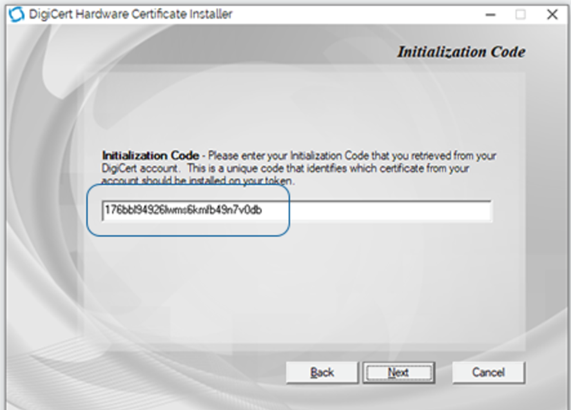
插入您的电子令牌。
在“令牌检测”页面上,选中“重新初始化我的令牌并永久删除任何现有证书和密钥”,然后选择“下一步”。
如果您正在安装备用链或密钥类型,并且需要保持eToken上的当前证书完好无损,请不要选中“重新初始化”选项。
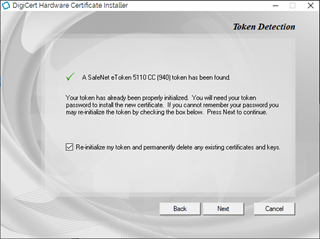
10.在“关键信息”页面上,执行以下任务之一,然后选择“下一步”:
RSA
在密钥类型下,选择RSA。
在关键大小/曲线名称下,选择4096。
ECC密钥类型
在密钥类型下,选择ECC
在关键尺寸/曲线名称下,选择p-256或p-384。
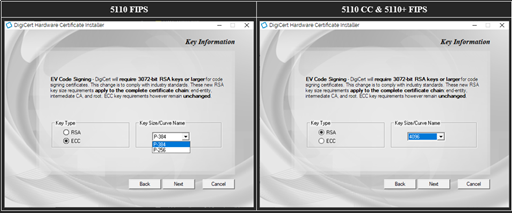
11.在“令牌设置”页面上,执行以下任务:
添加令牌名称。
令牌名称用于标识eToken。当您拥有多个eToken时,此名称很有用。
创建令牌密码。
需要此密码(有时称为令牌PIN)才能访问eToken上保存的证书。
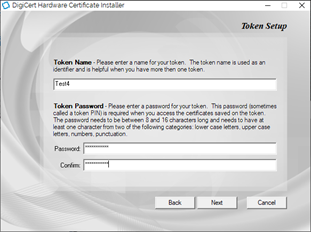
12.在继续之前请阅读本文
在“管理员密码”页面上,执行以下任务之一:
如果您在收到eToken后尚未更改过管理员密码,请选中“使用出厂默认管理员密码”并选择“完成”。
如果您已设置新的管理员密码(使用SafeNet客户端在DigiCert支持之外完成),请取消选中“使用出厂默认管理员密码”,输入当前的管理员密码,然后选择“完成”。
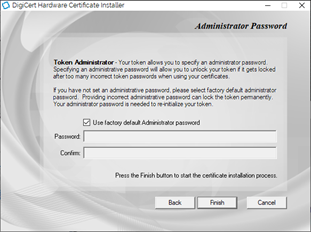
13.在证书安装页面,请耐心等待。
某些步骤可能需要几分钟才能完成。等待整个过程完成后再移除eToken。
生成RSA4096位密钥需要时间。让这个过程完成。
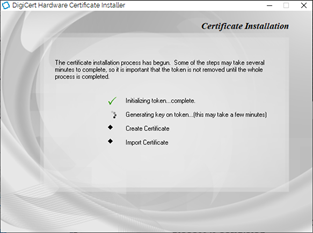
14.该过程完成后,选择“关闭”。
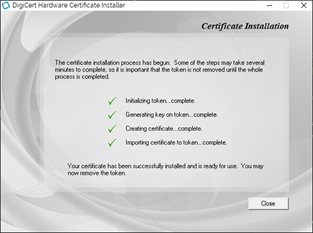
15.您现在可以使用eToken上的代码签名证书来签署代码。
初始化您的电子令牌
在您的CertCentral帐户的左侧主菜单中,转至证书>订单。
在订单页面上,选择证书的订单号。
在证书的订单详细信息页面上的证书详细信息部分的证书操作下拉列表中,选择初始化令牌。
重要提示:如果没有DigiCert提供的硬件令牌,请勿继续。您需要eToken来完成这些步骤。此外,某些信息仅显示一次。
在初始化页面上,确认您拥有eToken。
如果您尚未收到DigiCert提供的硬件令牌,请不要继续。您可以使用该链接检查您的跟踪信息。但是,一旦您拥有DigiCert提供的令牌,请回来。
1现在您已拥有DigiCert提供的硬件令牌,请检查我是否已收到硬件令牌。
2.准备好后,选择提交。
在确认页面上,复制您预先分配的eToken密码并将其存放在安全的地方。
警告:您的预先分配的密码仅可见一次。请务必记下该密码。您需要它来访问DigiCert提供的硬件令牌上的证书。看密码101。
使用该链接下载并安装DigiCert硬件证书安装程序。
1.您必须在插入eToken以签署代码的任何系统上安装SafeNet身份验证客户端。
2.了解如何安装SafeNet驱动程序。
更改eToken密码。
eToken密码用于访问eToken证书存储。
打开SafeNet身份验证客户端,然后将eToken连接到您的计算机。
在SafeNet身份验证客户端中,右键单击页面顶部的齿轮图标(“配置”按钮)。
您现在应该会看到页面左侧的树形菜单中列出的eToken。
右键单击eToken名称并选择“更改密码”。
在更改密码页面上,输入CertCentral初始化页面中的当前令牌密码。
接下来,创建一个新密码。
将新令牌密码保存在安全密码管理器中。
准备就绪后,选择“确定”。
您可以使用eToken上的证书来签署代码。
密码101
警告:SafeNeteToken使用多个密码进行身份验证。如果管理员密码输入错误五次,eToken将被永久锁定。
SafeNeteToken使用以下密码:
管理员密码:
默认管理员密码为制造商提供的48次“0”。如果“此”密码丢失,您将被永久锁定,无法使用eToken,并且必须购买新密码。DigiCert不设置此密码。
令牌密码:
此密码用于访问eToken证书存储。如果丢失,您可以重置eToken并重新安装证书。
个人解锁密钥(PUK):默认PUK为000000。DigiCert
在我们的流程中不使用PUK。
故障排除
我的令牌显示为“SafeNetTokenJC0”。
由于密码尝试不正确,您的eToken已被永久禁用。请联系DigiCert支持以订购新的eToken。
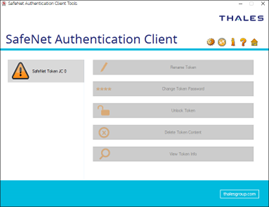
我丢失了管理员密码。
重置设备需要管理员密码,且不可恢复。请联系DigiCert支持以订购新的eToken。
注意:该密码是制造商设置的,而不是DigiCert。
我丢失了Token密码。
令牌密码用于访问eToken证书存储。如果丢失,请使用管理员密码重置eToken密码。
如果您丢失了令牌密码,您可以在重新颁发/重新生成证书密钥时重新初始化eToken并创建新的令牌存储。
1.重新颁发您的证书。
2.重新初始化您的eToken。
DigiCert重新颁发您的证书后,将其安装在您的eToken上。请参阅在硬件令牌上安装代码签名证书。


